نوار بازی ایکس باکس: نحوه بررسی عملکرد سیستم در بازی در رایانه شخصی
Xbox Game Bar یک برنامه داخلی ویندوز(Windows App) است که برای گیمرها مفید است. این می تواند گیمرهای رایانه شخصی را به سرعت به لیست دوستان(Friend) ، بخش صوتی ، بخش (Audio)عملکرد(Performance) دسترسی داشته باشند و به روز رسانی اخیر آنچه را که می توان به عنوان Task Manager برای Xbox Game Bar معرفی کرد، معرفی کرده است.
هنگام اجرای بازیها بر روی رایانه شخصی، اگر ناگهان متوجه شدید که منبع کند است، استفاده از CPU بیشتر است و این بازی نیست، هر دو بخش نمایشگر عملکرد و بخش منابع(Resources) ( مدیر وظایف(Task Manager) ) میتوانند کمک کنند.
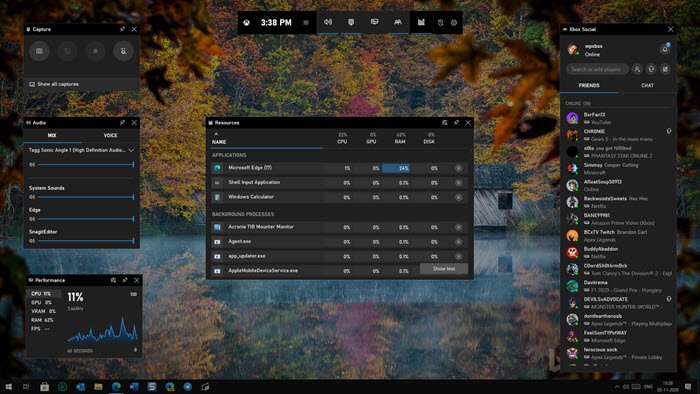
نحوه بررسی عملکرد سیستم در بازی
در حالی که Windows 10 Offers Task Manager را بررسی می کند که کدام برنامه از منابع بیشتری استفاده می کند، باز کردن آن در حین بازی تجربه بازی را خراب می کند. اینجاست که Xbox Game Bar Performance and Resources Monitor وارد عمل می شود.
وقتی نوار بازی Xbox(Xbox Game Bar) را راه اندازی می کنید، مجموعه ای از ویجت ها از جمله این دو را نشان می دهد. در حالی که مانیتور Performance یک نمای چتری از مصرف CPU ، RAM ، GPU و v RAM ارائه می دهد ، مانیتور Resources لیستی از برنامه ها را با جزئیات در مورد استفاده از CPU ، GPU ، RAM و دیسک(Disk) ارائه می دهد.
این ویجتها در حالی که گیمرها به بازی ادامه میدهند شناور میمانند و به آنها اجازه میدهند بدون ترک بازی مراقب مصرف منابع باشند. همچنین می توان آنها را سنجاق(They can also be pinned) کرد. اگر هر یک از برنامههای غیرمرتبط با بازی منابع دریافت میکند، میتوانید روی X کنار فرآیند کلیک کنید تا آن را خاتمه دهید. این می تواند یک فرآیند پشتیبان گیری باشد که در حین انجام یک بازی یا هر فرآیند پس زمینه ای شروع شده است.
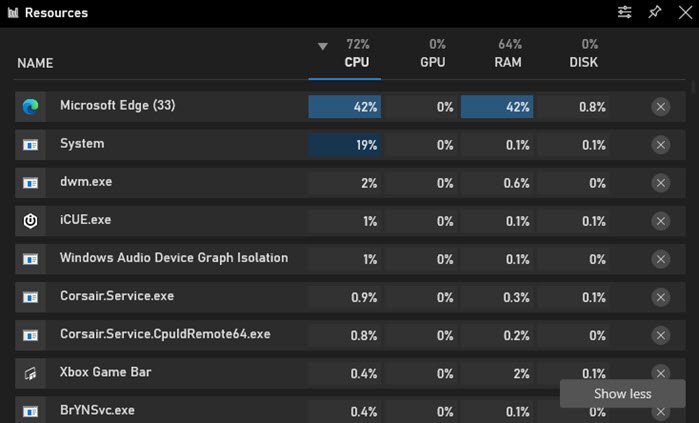
میتوانید با کلیک بر روی نماد تنظیمات در سمت راست بالا، ویجتها را سفارشی کنید. گزینهها شامل تعداد دفعات بهروزرسانی (کم، معمولی، متوسط) یا توقف موقت آن میشوند. بعد، گزینه های شفافیت، انتخاب رنگ، درصد یا مقادیر را دارید و خدمات را در لیست قرار می دهید.
همانطور که گفته شد، من همچنین در مورد بخش Audio صحبت خواهم کرد ، که می تواند به شما کمک کند منبع صدا را در صورتی که ناگهان اتفاق بیفتد، دریابید. هیچ حالت بازی در مایکروسافت(Microsoft) وجود ندارد که بتواند چنین اتفاقاتی را سرکوب کند و از این رو این ویجت ها مفید هستند. ممکن است مرورگری در پسزمینه داشته باشید که شروع به پخش ویدیو کند، اما استفاده از ویجت صوتی به شما امکان کنترل فوری را میدهد.
این یک رویکرد خوب از سوی مایکروسافت(Microsoft) برای ردیابی منابع است، و هر زمان که میخواهید ویجتها را ببینید، WIN + G را فشار دهید و فوراً ظاهر میشود و با فشار دادن مجدد همان، آنها را پنهان میکنید.
Related posts
نمی Record Right حال حاضر و یا There's nothing برای ضبط Game Bar خطاهای
فعال یا غیر فعال کردن Game DVR or Game Bar در Windows 11/10
ایکس باکس Game Bar کار نمی کند 3 راه برای تعمیر آن در Windows
Game Bar ایکس باکس چیست؟ 6 چیزهایی که شما می توانید با آن انجام
نحوه غیرفعال کردن نوار بازی ایکس باکس در ویندوز 11
رفع خطای بازی [201]، نمی تواند فایل های داده را در LOTRO باز کند
TORCS منبع باز Car Racing Simulator Game برای کامپیوتر است
Red Eclipse رایگان First Person Shooter Game رایگان برای Windows 10 PC است
چگونه به ضبط، ویرایش، اشتراک گذاری، حذف و مدیریت Game Clips در Xbox One
Fix OBS گرفتن Game Audio در Windows 10 نیست
چگونه به بازی هر Xbox Game در Windows 11/10 PC
نحوه ثبت Video Game content با Game Capture HD
نحوه پنهان کردن Game activity در بخار
بهترین Game apps مد برای Windows 10
ابزار رایگان برای مدیریت و مقابله با Video Game backlog خود را
Game DVR: این کامپیوتر مورد نیاز سخت افزار را برآورده نمی کند
چگونه برای باز کردن Xbox overlay؟ Xbox Game Bar shortcut چه خبر؟
این برنامه می تواند خطا باز برای Photos، Xbox Game Bar، Calculator، و غیره، برنامه های
Blue Whale Challenge Dare Game است
Best رایگان Game Backup software برای Windows PC
